Eu me transformei em Usando um Mac Há cerca de 3 anos. Eu estava usando Macs um pouco na escola primária, e novamente durante a faculdade no laboratório de informática da nossa escola, mas depois da minha formatura Eu comprei meu primeiro MacBook Meu próprio. 3 anos depois e ainda no seu melhor; Nunca enfrentei nenhum problema antes.
Bem, ok, apenas um pequeno problema.
Definitivamente, algo estranho estava acontecendo. Eu estava apenas escrevendo e, de repente, Cursor movido Para um local aleatório na página e mova todo o meu texto para essa parte do documento. Seções de documentos de texto foram destacadas e, em seguida, completamente apagadas na próxima vez que pressionei as teclas. Isso foi horrível. Minha produtividade despencou Principalmente porque fui incapaz de Escrevendo meio artigo de blog Sem virar tudo O que escrevo em partes.
Minha luta subsequente com meu Mac para resolver o enigma do ponteiro falso levou cerca de uma semana de pesquisa nos fóruns de usuários do Mac eencontre os erros e resolva-os De uma forma inovadora e pergunte aos meus amigos Quem tem Macs Sobre se eles encontraram algo semelhante antes.

Então isso se move Indicador no MacBook Ou o MacBook Pro toda vez que você começa a digitar? Ele pode se mover para todos os lugares como quiser? Após um minuto de escrita, o texto é selecionado aleatoriamente, o que confunde seu trabalho.
Você pode descobrir que está pressionando para desfazer qualquer outra coisa. É uma grande dor porque toda vez que você se senta para trabalhar, você precisa perder tempo Corrija todos os erros que você cometeu.
Não importa o que aconteça, você pode consertar O movimento aleatório do cursor do mouse No seu Mac, graças às instruções abaixo.
Etapa 1: Desligue o Toque para clicar

Você correu Toque para clicar? Este recurso torna mais fácil selecionar objetos sem clicar, mas a sensibilidade adicionada significa que você pode mover o cursor sempre que tocar no trackpad.
vamos para Menu Apple -> Preferências do Sistema -> Trackpad Desmarque a caixa para Toque para clicar.
Se isso impedir que o ponteiro se mova aleatoriamente, você pode ter colocado acidentalmente os dedos ou o pulso no trackpad ao digitar. Você pode escolher manter Toque para clicar Restringir "SuspensãoOu ajuste a maneira como você digita para manter o touchpad longe de cliques acidentais.
Etapa 2: mantenha o trackpad limpo e seco
Pode-se dizer que magic Trackpad Da Apple se destaca em Magic Mouse Quase em todos os sentidos. No entanto, você precisa ser extremamente cuidadoso ao manter a superfície de toque no trackpad limpa e seca.
Sujeira, água e até óleos naturais dos dedos podem causar problemas de sensibilidade ao toque no trackpad. usar Um pano de microfibra - Levemente úmido se necessário - para manter a superfície limpa.
Em vez disso, coloque um pouco de papel no trackpad e tente usá-lo com ele. Se o ponteiro parar de rolar ao fazer isso, encontre um protetor de trackpad para usar em seu MacBook Pro.
Etapa 3: verifique se há problemas com o adaptador de energia

Se você estiver usando um trackpad ou mouse sem fio, certifique-se de carregá-lo totalmente ou coloque um novo conjunto de baterias nele. Da mesma forma, você deve conectar seu MacBook Pro à alimentação e dar-lhe tempo para carregar.
Pode haver um problema com o adaptador de alimentação. Desconecte seu MacBook Pro e veja se o ponteiro ainda se move aleatoriamente enquanto você digita. Se isso resolver o problema, é possível que o carregador seja a causa.
Normalmente, você pode confirmar que este é o caso se o seu MacBook parecer vibrar enquanto estiver conectado ao carregador. Consulte como consertar o adaptador de energia ou substitua-o por um adaptador oficial.
Etapa 4: livre-se de qualquer joia em suas mãos
Suas joias - se você usar alguma delas - provavelmente causarão problemas com a superfície de toque do trackpad. Remova todos os anéis ou pulseiras que estiver usando e afaste-os do trackpad do seu Mac.
Se você preferir não remover suas joias, tente usar um mouse de terceiros com o seu Mac. Isso permite que você mantenha suas mãos enfeitadas com joias longe do trackpad do MacBook, informando se isso está causando o movimento aleatório do cursor.
Se você optar por usar um mouse, pode desligar o trackpad completamente:
- vamos para Menu Apple -> Preferências do Sistema -> Acessibilidade.
- Role para baixo na barra lateral e selecione Controle de ponteiro.
- Verifica a caixa Descarte o trackpad integrado Quando um mouse ou trackpad sem fio está presente.
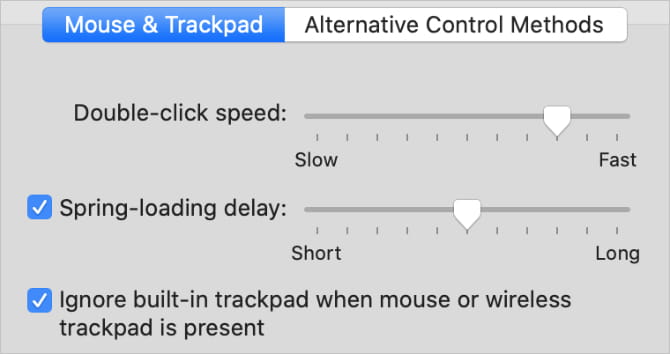
Etapa 5: reduza a interferência sem fio em torno de seu Mac
A interferência de várias fontes sem fio pode causar problemas com a precisão do trackpad do seu MacBook. Este pode ser o motivo pelo qual o cursor se move enquanto você digita.
Siga as etapas abaixo para reduzir as várias causas de interferência sem fio:
- Desconecte os dispositivos Bluetooth próximos ao Mac. Se você usa um trackpad sem fio, mantenha-o conectado e aproxime-o do seu Mac.
- Afaste o seu Mac de fornos de micro-ondas, cabos de alimentação, lâmpadas, câmeras sem fio, telefones sem fio e outras fontes potenciais de interferência sem fio.
- Desconecte cada acessório do seu Mac e certifique-se de usar cabos USB 3 blindados para os que estiverem conectados.
Etapa 6: inicialize no modo de segurança para testar aplicativos de terceiros

Trabalho Modo de segurança Para fazer muitos Testes de solução de problemas Em um Mac para ajudar a resolver problemas. Quando você inicializa seu Mac no Modo de segurança, ele também executa uma limpeza Cache específico Sistema e reduza o número de aplicativos de terceiros que são iniciados após o login.
Para inicializar no Modo de segurança, desligue o Mac e continue pressionando uma tecla Shift Enquanto o executa novamente. Na tela de login, seu Mac deve indicar “A.para inicialização segura“Em texto vermelho.
Se o cursor parar de se mover ao digitar no modo de segurança, reinicie o MacBook novamente e desinstale gradualmente os aplicativos de terceiros até resolver o problema.
Etapa 7: entre em contato com a Apple para obter um reparo físico
Pode haver um problema real com o seu Mac fazendo com que o ponteiro se mova enquanto você digita. Às vezes, isso é um problema com o próprio trackpad, mas também pode ser um problema de bateria.
Na maioria dos MacBooks, a Apple instala a bateria diretamente sob o trackpad. Conforme a bateria envelhece, ela pode inchar e atingir o trackpad. Verifique se há sinais no seu MacBook Que a bateria está inchada , Por exemplo, bateria fraca.
Se você acredita nisso Sua bateria está inchada Não tente substituí-lo sozinho! Destruí-lo pode causar incêndio ou liberar gases tóxicos. Envie seu MacBook para Centro de Correção Para obter reparo profissional da Apple ou Em vez disso, provedor de serviços autorizado.
Experimente dicas personalizadas para solucionar erros de trackpad
Cobrimos algumas dicas especiais para quando o ponteiro do mouse do Mac muda aleatoriamente. No entanto, também vimos o que fazer se o trackpad não funcionar no MacBook. Galpão Veja estas dicas se ainda estiver tendo problemas.
Este guia inclui dicas, como atualização para A última versão do macOS , Ajuste as configurações do trackpad e exclua arquivos de sistema corrompidos.
Use Force Touch para fazer mais no seu trackpad
Sua produtividade com certeza disparará depois de saber como evitar que o cursor do MacBook Pro salte para qualquer lugar enquanto você digita. Existem muitas outras maneiras de aumentar a produtividade.
Se o seu MacBook foi lançado depois de 2015, você deve saber Forçar gestos de toque Mais útil você pode usar no trackpad do Mac. Você pode usá-lo para pesquisar drivers, dar uma olhada em vários links da web e adicionar gradientes à imagem com um clique.







